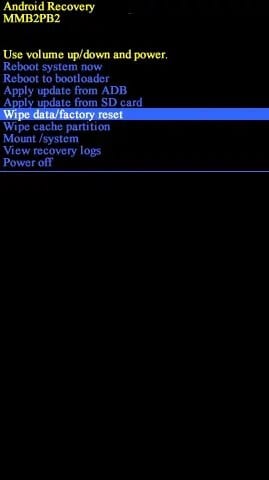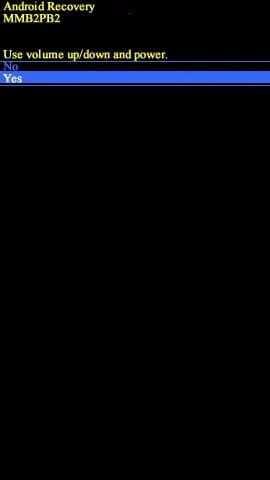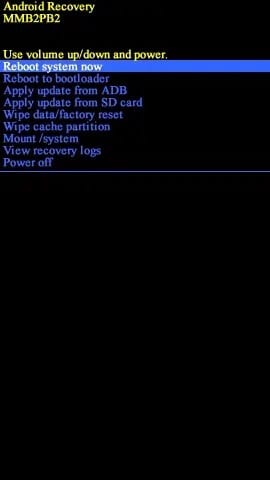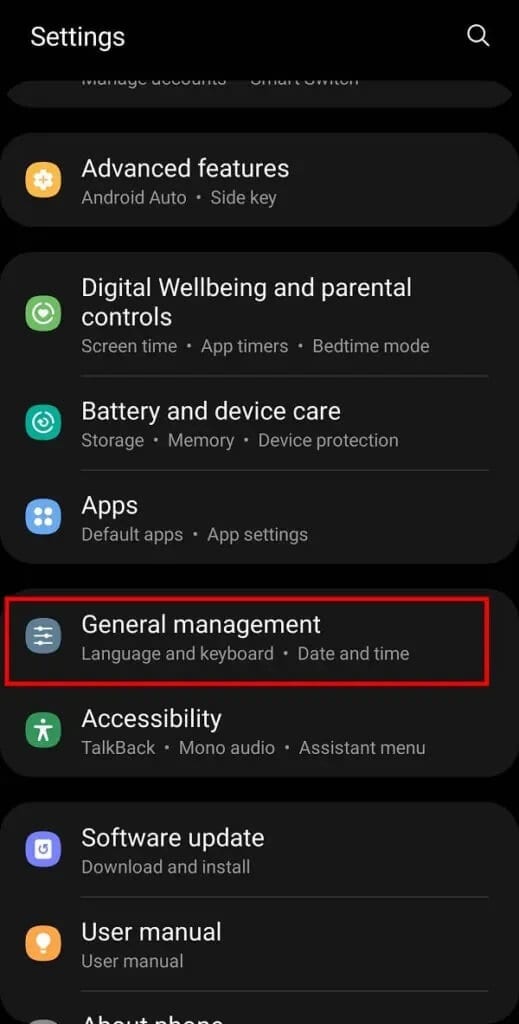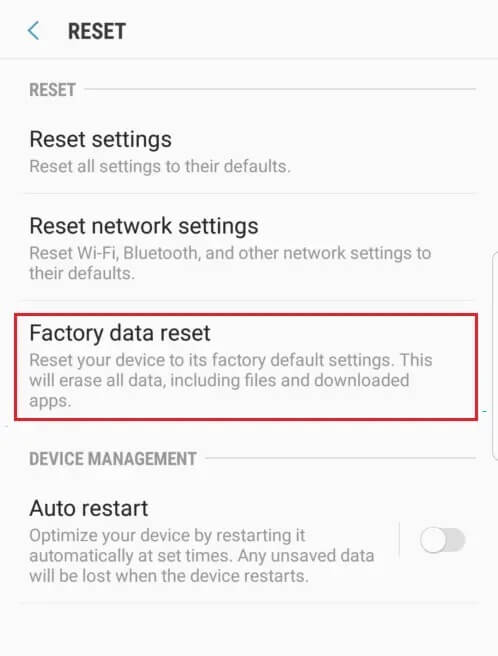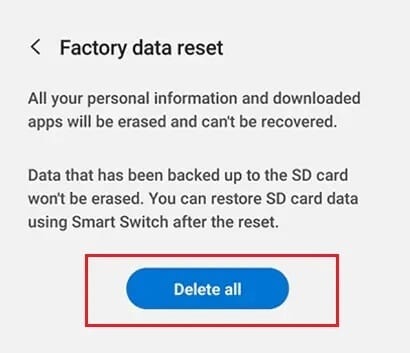So setzen Sie das Samsung Galaxy S9 zurück
Wenn Ihr Samsung Galaxy S9 in Situationen wie dem Feststecken des Telefons, dem langsamen Laden, dem Einfrieren des Bildschirms abstürzt, wird dies empfohlenSetzen Sie Ihr Telefon zurück Handy, Mobiltelefon. Solche Probleme entstehen normalerweise durch die Installation unbekannter Software aus ungeprüften Quellen. Daher ist das Zurücksetzen Ihres Telefons die beste Option, um solche Probleme zu beheben. Sie können wählen, ob Sie einen Soft-Reset oder einen Factory-Reset durchführen möchten. Hier ist eine perfekte Anleitung zum Soft- und Hard-Reset des Samsung Galaxy S9.
Hinweis: Nach jedem Reset werden alle zum Gerät gehörenden Daten gelöscht. Es wird empfohlen, vor dem Zurücksetzen alle Dateien zu sichern.
So setzen Sie das Samsung Galaxy S9 weich zurück
Das Zurücksetzen auf die Werkseinstellungen wird normalerweise durchgeführt, wenn eine Geräteeinstellung aufgrund fehlerhafter Funktionen geändert werden muss oder wenn ein Gerätesoftware-Update durchgeführt wird. Ein Werksreset wird normalerweise für ein Gerät durchgeführt Samsung Galaxy S9 Um alle mit dem Gerät verknüpften Daten zu entfernen. Dadurch wird der gesamte im Gerät gespeicherte Speicher gelöscht. Sobald dies erledigt ist, wird es mit der neuesten Version aktualisiert.
Die Vorgehensweise für einen Soft-Reset des Galaxy S9
Ein Soft-Reset Ihres Samsung Galaxy S9 ist im Grunde ein Neustart des Geräts. Es ist sehr einfach! Befolgen Sie dazu einfach die angegebenen Schritte:
1. Drücken Sie die Wiedergabetaste + Leiser für einen Zeitraum von Zehn bis zwanzig Sekunden.
2. Das Gerät schaltet sich nach einer Weile aus.
3. Warten Sie, bis der Bildschirm erneut angezeigt wird. Der Soft-Reset Ihres Samsung Galaxy S9 ist nun abgeschlossen.
Führen Sie einen Werksreset des Galaxy S9 durch
Methode 1: Zurücksetzen auf die Werkseinstellungen von Samsung S9 mit Android Recovery
Hinweis: Bevor Sie mit dem Zurücksetzen auf die Werkseinstellungen fortfahren, sollten Sie Ihre Daten sichern und wiederherstellen.
1. Schalten Sie Ihr Mobiltelefon aus, indem Sie die Power-Taste drücken.
2. Halten Sie als Nächstes die Tasten Lauter und Bixby einige Zeit zusammen. Halten Sie dann auch die Power-Taste gedrückt.
3. Warten Sie, bis das Samsung Galaxy S9 auf dem Bildschirm erscheint.
4. Lassen Sie alle Tasten los, sobald das Samsung-Logo erscheint.
5. Wählen Sie im nun angezeigten Android-Wiederherstellungsbildschirm Daten löschen / Werksreset aus.
Hinweis: Verwenden Sie die Lautstärketasten zum Navigieren und verwenden Sie die Ein-/Aus-Taste, um die gewünschte Option auszuwählen.
6. Wenn Sie Daten löschen / Werksreset auswählen, werden zwei Optionen angezeigt. Wählen Sie Ja.
7. Warten Sie nun, bis das Gerät zurückgesetzt wurde, und wählen Sie anschließend System jetzt neu starten aus.
Methode 2: Samsung S9 mit den mobilen Einstellungen auf die Werkseinstellungen zurücksetzen
Sie können Ihr Samsung Galaxy S9 auch über Ihre mobilen Einstellungen zurücksetzen.
Hinweis: Bevor Sie mit dem Zurücksetzen auf die Werkseinstellungen fortfahren, sollten Sie Ihre Daten sichern und wiederherstellen.
1. Gehen Sie zur „App“die EinstellungenAuf dem Startbildschirm oder wischen Benachrichtigungsfeld Klicken Sie auf das Zahnradsymbol, um die Einstellungen zu öffnen.
2. Innerhalb die Einstellungen Scrollen Sie nach unten und tippen Sie auf Allgemeine Verwaltung.
3. Drücken Sie nun Zurücksetzen > Zurücksetzen auf Werkseinstellungen.
4. Scrollen Sie dann nach unten und tippen Sie auf Zurücksetzen Dann Alles löschen.
5. Warten Sie, bis das Gerät zurückgesetzt wurde. Sobald das Zurücksetzen erfolgreich war, wird die Einrichtungsseite angezeigt.
6. Nachdem die Einrichtung abgeschlossen ist, können Sie Ihr Gerät wie gewohnt verwenden.
Wir hoffen, diese Anleitung war hilfreich und Sie konnten Ihr Samsung Galaxy S9 zurücksetzen. Lassen Sie uns wissen, welche Methode für Sie am besten geeignet ist. Wenn Sie Fragen / Kommentare zu diesem Artikel haben, können Sie diese gerne im Kommentarbereich hinterlassen.